Az online alapú szoftverek és eszközök az évek során megbízhatóvá váltak. Ma már a meglehetősen fejlett képernyőrögzítő szoftverek is közvetlenül használhatók az online eszközöket kínáló webhelyekről. Ebben a cikkben tízet fogunk áttekinteni online képernyőrögzítő opciók, amelyeket azok a felhasználók használhatnak, akik nem akarnak új szoftvert telepíteni számítógépükre. Ezek az opciók ideálisak a gyors képernyőrögzítési igényekhez a minőség és a rögzítési nehézségek veszélyeztetése nélkül. Ha többet szeretne megtudni erről a témáról, és meg szeretné tudni, melyik online képernyőrögzítő a legjobb az Ön igényei szerint, kérjük, olvassa tovább az alábbi cikket.

- 1. rész: Hogyan válasszuk ki a legjobb online képernyőrögzítőt
- 2. rész. A 10 legjobb online képernyőrögzítő
- 3. rész. Melyik a legjobb
- 4. rész. GYIK az Online Screen Recorderről
1. rész. Hogyan válasszuk ki a legjobb online képernyőrögzítőt
Felvételi minőség
A felvétel minősége a legfontosabb szempont az online képernyőrögzítő kiválasztásakor. Mivel ezeknek a rögzítőeszközöknek rögzíteniük kell a képernyőt a rajta lévő felvételekkel együtt, a képernyőfelvételek tisztasága talán a legfontosabb tényező, amelyet a potenciális felhasználóknak figyelembe kell venniük.
Felvételi módok
A minőség mellett a képernyőrögzítési folyamat különböző módjai is fontosak. A különböző módok elérhetősége lehetővé teszi a felhasználók számára, hogy a megfelelőt használják egy adott felvételhez, amelyet rögzíteni szeretnének.
Webkamerás felvétel támogatás
Mivel a kép a képben videó a videószerkesztés alapvető eleme, a webkamerás felvételek rögzítésének módja fontos kiegészítővé teszi. Ha képernyőrögzítőket használ a webkamerájáról készült felvételek rögzítésére, biztosíthatja, hogy arckamerái jó minőségben készüljenek.
Biztonság
Mivel a biztonság gyakori probléma az online eszközök között, megvizsgáltuk a cikkben bemutatandó kiválasztott termékeket is. Megfontoltuk, hogy az egyes szoftverek mit tesznek a felhasználói adatokkal, és gondoskodtunk arról, hogy a potenciális felhasználók biztonságban legyenek a nem kívánt adathasználattal szemben.
További jellemzők
Miután megvizsgáltuk és teszteltük az egyes szoftverek képernyőrögzítési képességeit, áttekintettük az egyes eszközökben elérhető további szolgáltatásokat is. Megvizsgáltuk ezeket a funkciókat, mert szilárdan jelzik praktikusságukat és általános kényelmüket.
| Hogyan teszteljük | |
| Alaposan teszteltük az egyes eszközök képernyőrögzítési menüjét. | Tanulmányoztuk az egyes eszközök főmenüjét és rögzítési felületét, hogy megismerjük a funkcióit és az online képernyőrögzítés megkezdésének követelményeit. |
| Mindegyik online eszközzel 5 órán keresztül szűrtük a felvételeket az alapértelmezett rögzítési módjukban. | Annak tesztelésére, hogy az egyes eszközök képesek-e kiváló minőségű képernyőfelvételeket rögzíteni, minden eszközt úgy teszteltünk, hogy akár 5 órányi képernyőfelvételt is rögzítettünk az alapértelmezett képernyőrögzítési mód használatával. |
| A teljes képernyős rögzítési folyamatot a felvétel kezdetétől a rögzített felvétel exportálásáig áttekintettük. | Minden eszköz teljes képernyőrögzítési folyamatát felülvizsgálták a teljesítményük megfigyelésével a rögzítés kezdetétől a fájlexportálásig. |
Miért megbízható a Bluraycopys Review?
- A cikkben szereplő összes terméket piaci népszerűségük és keresletük alapján választottuk ki.
- A Bluraycopys csapata minden terméket felhasznált, hogy tesztelje őket ebben a cikkben.
- Az egyes szoftverek áttekintése során teszteltük a fontos paramétereket, beleértve a felvétel minőségét, a felvételi módot, a webkamerás felvétel támogatását, a felhasználói biztonságot és a további funkciókat.
- Szoftverértékeléseink eredményeit kereszthivatkozással vetették össze más jó hírű áttekintő oldalakkal és az első kézből származó felhasználói tapasztalatokkal.
- Elemeztük az ebben a cikkben szereplő egyes online képernyőrögzítőkkel kapcsolatos egyéb visszajelzéseket, hogy objektív áttekintést adjunk.
2. rész. A 10 legjobb online képernyőrögzítő
Top 1. Ingyenes képernyőrögzítő online
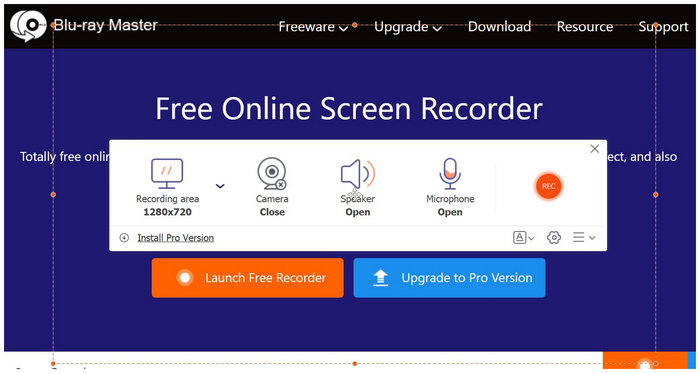
Legjobb: Azok a felhasználók, akik jó minőségű képernyőfelvételeket szeretnének rögzíteni MP4 vagy WMV formátumban.
Műszaki adatok:
- Felvételi formátum: MP4, WMV
- Felvételi módok: Webkamera-rögzítő, teljes képernyő, szakaszfelvétel
- Támogatott platformok: Google Chrome, Mozilla Firefox, Safari és más böngészők.
- Hangrögzítési lehetőség: Rendszer hangrögzítő, mikrofon felvevő, rendszer + mikrofon hang
- Felvételi képkockasebesség: 20 FPS, 24 FPS
Ezt a listát azzal kezdjük, hogy a listán szereplő legmegbízhatóbb lehetőséget biztosítjuk, nem mással, mint a Blu-ray Master's-szel Ingyenes képernyőrögzítő online. Ami a könnyű használhatóságot illeti, ez a szoftver ideális választás azoknak a felhasználóknak, akik hatékonyan, bonyolult extra lépések nélkül szeretnék rögzíteni képernyőjüket. Ez azért vált lehetővé, mert az eszköz magába telepíti a rögzítési felületet a számítógépbe, így gyorsabb és megbízhatóbb, mint a tisztán online alapú szoftver.
Magában a hardverben működő rögzítőeszközzel megbízhatóbbá válik, mivel használatához nincs szükség erős internetkapcsolatra. Ez ideálissá teszi az eszközt olyan hardverigényes alkalmazások rögzítésére, mint a modern játékkiadások, a virtuális konferencia-alkalmazásokon folytatott üzleti találkozók és az online tanfolyamok. Emellett az eszköz több mint képes képernyőt rögzíteni a videómegosztó oldalakon, hogy offline állapotban is nézhessen hasonló tartalmat.
Ez az opció kiváló azoknak a felhasználóknak, akik hangfelvételt szeretnének rögzíteni, mivel probléma nélkül rögzíthető a mikrofonnal rögzített hang. Ez azonban csak egy a szoftverben elérhető felvételi módok közül; egy mód a rendszer hangjának rögzítésére, valamint egy mikrofon és egy eszköz hangja is elérhető.
Ha rögzítési eszközöket szeretne általános képernyőrögzítési célokra használni, a Free Screen Recorder Online a legbiztonságosabb választás, mivel ez az eszköz egy mozdulattal biztosítja a képernyőrögzítés összes lényeges elemét.
Profik
- Könnyen beállítható.
- Egyszerű és letisztult megjelenésű felület.
- Több rögzítési terület opció.
Hátrányok
- Az online verzió kevesebb funkcióval rendelkezik, mint a prémium verzió.
Top 2. Apowersoft Online Screen Recorder
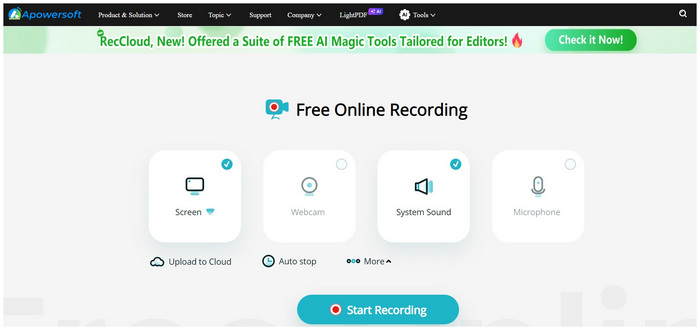
Legjobb: Azok a felhasználók, akik szeretnék kipróbálni az Apowersoft ingyenes verzióját, mielőtt megvásárolnák prémium ajánlatukat.
Műszaki adatok:
- Felvételi formátum: MP4
- Felvételi módok: Webkamera, Ablak, Teljes képernyő
- Támogatott platformok: Google Chrome, Mozilla Firefox
- Hangrögzítési lehetőség: Rendszer hang, mikrofon hang
- Felvételi képkockasebesség: 20 FPS
Ha olyan szoftvert keres, amellyel videót rögzíthet az internetről, az Apowersoft Online Screen Recorder jó választás. Ez még ideálisabb azoknak a felhasználóknak, akik szeretnék kipróbálni az Apowersoft ingyenes online képernyőrögzítőjét, mielőtt megvásárolják a frissített és fizetős verziót. Sőt, az eszköz prémium verziója további kényelmes frissítéseket is tartalmaz, mint például a felhőfeltöltés és az automatikus rögzítés leállítása.
Profik
- Opcionális prémium verzióval rendelkezik.
- A felvételek automatikus leállítási funkcióval rendelkeznek.
Hátrányok
- A rögzített videó letöltéséhez be kell jelentkezniük a felhasználóknak.
- Az oldalon hirdetések vannak.
Top 3. Screen Capture

Legjobb: Azok a felhasználók, akik aggódnak a magánéletükért.
Műszaki adatok:
- Felvételi formátum: MP4
- Felvételi funkciók: Webkamera, Ablak, Teljes képernyő
- Támogatott platformok: Google Chrome, Mozilla Firefox, Microsoft Edge, Opera böngésző
- Hangrögzítési lehetőség: Rendszer hang, mikrofon hang
- Felvételi képkockasebesség: 20 FPS
A Screen Capture legyen az első lehetőség azon felhasználók számára, akik aggódnak a magánéletük miatt. Ez az online képernyőrögzítő előnyben részesíti a felhasználók adatvédelmét azáltal, hogy olyan videofelvételeket készít, amelyeket nem ment el az online szerverein. Az is segít, hogy az eszköz asztali verzióval rendelkezik a hatékonyabb rögzítési folyamat érdekében.
Profik
- A felvételek letöltés nélkül is elindíthatók.
- Biztosítja felhasználóik magánéletét.
Hátrányok
- A rögzített videókon vízjelek vannak.
Top 4. ScreenApp
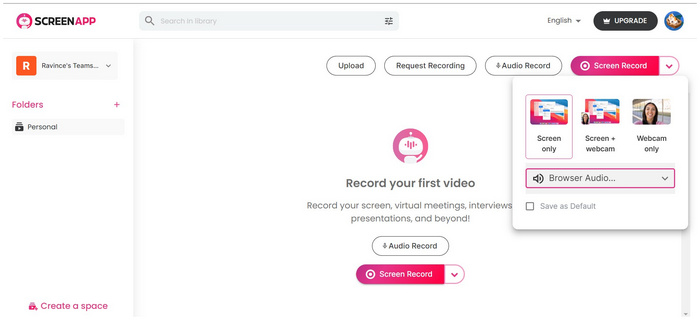
Legjobb: Azok a felhasználók, akik el akarják menteni a képernyőrögzítési előzményeket egy online fiókba.
Műszaki adatok:
- Felvételi formátum: MP4
- Felvételi funkciók: Csak webkamera, Csak képernyő, Képernyő + Webkamera
- Támogatott platformok: Google Chrome, Mozilla Firefox, Microsoft Edge, Opera böngésző
- Hangrögzítési lehetőség: Rendszer hang, mikrofon hang
- Felvételi képkockasebesség: 20 FPS
A ScreenApp kötelező regisztrációs követelménye az online képernyőrögzítő elérhetővé tétele előtt jelentős akadályt jelent az online eszközöket használni kívánó felhasználók számára. A kisebb blokád felszámolása után azonban az egyes fiókokban elérhető mapparendszer hatékonyabbá és könnyebben elérhetővé teszi a felvételi előzmények mentését. Ez egy ideális funkció azoknak a felhasználóknak, akik a felhőalapú tárolással szeretnének lemezterületet takarítani.
Profik
- Fiókrendszerük el tudja menteni a képernyőfelvételeket az online könyvtárukba.
- A képernyőfelvételek mappákba rendezhetők.
Hátrányok
- Új felhasználók regisztrációjának megkövetelése.
- Ingyenes szoftvereik korlátozottak a funkciók tekintetében.
Top 5. FlexClip Screen Recorder
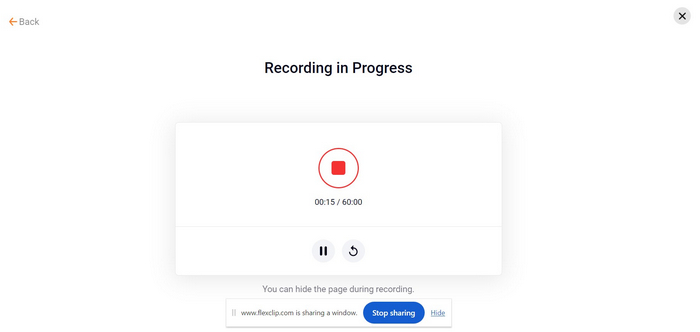
Legjobb: Azok a felhasználók, akik testreszabható rögzítési folyamatot szeretnének.
Műszaki adatok:
- Felvételi formátum: MP4
- Felvételi funkciók: Csak webkamera, Csak képernyő, Képernyő + Webkamera
- Támogatott platformok: Google Chrome, Mozilla Firefox, Microsoft Edge, Opera böngésző
- Hangrögzítési lehetőség: Rendszer hang, mikrofon hang, rendszer + mikrofon hang, némítva
- Felvételi képkockasebesség: 20 FPS
A FlexClip a legjobb választás azoknak a felhasználóknak, akik nagymértékben testreszabható szoftverre vágynak a képernyő- és hangrögzítési lehetőségek tekintetében. Azért készült így, mert az eszköznek három rögzítési módja van: webkamera, képernyő és képernyő + webkamera. Másrészt hangrögzítési opciója választható a rendszerkizárólagos, csak mikrofonos, rendszer- és mikrofonos, vagy teljesen némított lehetőségek közül. A FlexClip a leginkább testreszabható opció ebben a listában.
Profik
- Több felvételi mód.
- Sokoldalú hangrögzítési lehetőségek.
Hátrányok
- A rögzített videókat nehéz letölteni.
- A letöltési gombot nehéz megtalálni a rögzítési folyamat után.
Top 6. Panopto
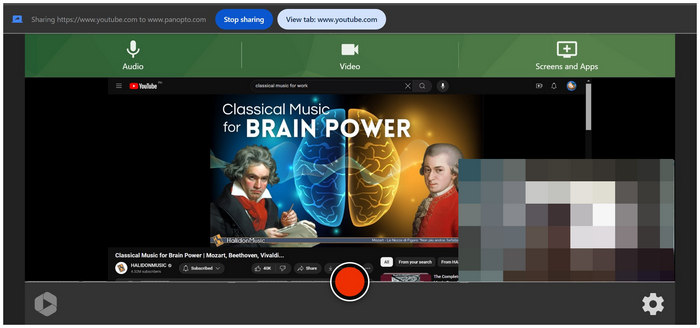
Legjobb: A minimalista és egyszerű felület rajongói.
Műszaki adatok:
- Felvételi formátum: MP4
- Felvételi funkciók: Webkamera, Teljes képernyő, Alkalmazások megnyitása
- Támogatott platformok: Google Chrome, Mozilla Firefox, Microsoft Edge, Opera böngésző
- Hangrögzítési lehetőség: mikrofon audio, rendszerhang
- Felvételi képkockasebesség: 20 FPS
Panopto a listában a legegyszerűbb felülettel rendelkező szoftver. Az eszköz weboldalának megnyitása után azonnal elérhetők a képernyőrögzítési beállítások, módok és a felvétel gomb. A gombos feliratozás hiánya ellenére a rögzítési lehetőségek könnyen áttekinthetők, mivel az online eszköz elég gyors ahhoz, hogy szinte azonnal feldolgozza a képernyőrögzítési beállításokat.
Ezt szem előtt tartva a Panopto legyen az első számú lehetőség a minimalizmus rajongói számára.
Profik
- Egy egyszerű webhely a képernyőn könnyen elérhető felvételi gombokkal.
- Nagyon gyors és hatékony felvételi folyamat.
Hátrányok
- A túl egyszerű felület kevesebb információt biztosít.
- Hasznos lehet, ha ismeretlen felhasználók használják.
Top 7. iTop ingyenes online képernyőrögzítő
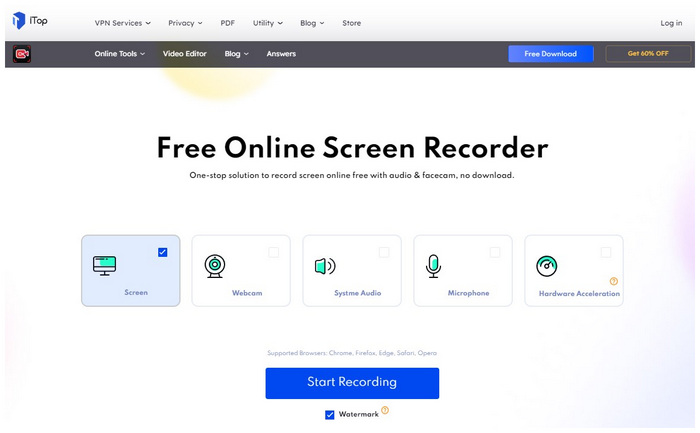
Legjobb: Olyan számítógépek felhasználói, amelyek támogatják a GPU-gyorsítást a hatékonyabb feldolgozás érdekében.
Műszaki adatok:
- Felvételi formátum: MP4
- Felvételi funkciók: Webkamera, Teljes képernyő
- Támogatott platformok: Google Chrome, Mozilla Firefox, Microsoft Edge, Opera, Safari
- Hangrögzítési lehetőség: Rendszer hang, mikrofon hang
- Felvételi képkockasebesség: 20 FPS
A GPU-gyorsítás erőteljes kiegészítője az erőforrás-igényes szoftvereknek, mint például a képernyő és webkamerás felvétel eszközöket. Emiatt a régebbi számítógépek nehézségeket okozhatnak ezeknek a szoftvereknek a használatakor. Szerencsére az iTop Free Online Screen Recorder támogatja a GPU-gyorsítást, így a szoftver képes további hardverteljesítményt használni az eszközről. Ez szilárd választássá teszi az eszközt a belépő szintű vagy kisebb teljesítményű számítógépeket használó felhasználók számára.
Ezenkívül az iTop Free Online Screen Recorder modern megjelenésű felhasználói felülete vonzóbbá teheti a modern felvételi szolgáltatást kedvelő felhasználók számára.
Profik
- Az egyetlen szoftver, amely GPU-gyorsítási lehetőséget kínál ebben a listában.
- A GPU-gyorsítási funkció hatékonyabbá teszi a szoftvert a több rögzítési módhoz.
Hátrányok
- A videofelvételen vízjel látható, ha nem fizetett elő prémium verziójukra.
Top 8. Loom Free Screen Recorder
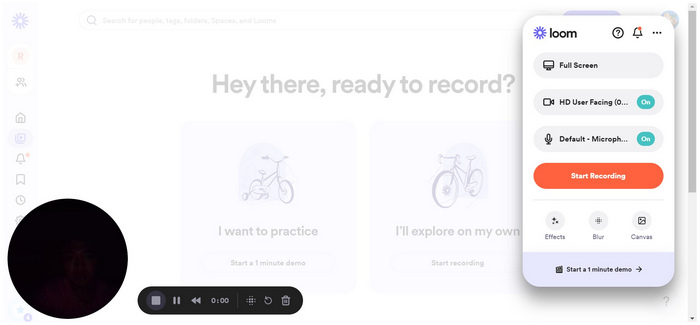
est: Azoknak a felhasználóknak, akik megbízhatóságot szeretnének egy böngészőbővítménytől.
Műszaki adatok
- Felvételi formátumMP4
- Felvételi funkciókWebkamera, Ablak, Teljes képernyő, Böngésző lap
- Támogatott platformokGoogle Chrome, Mozilla Firefox, Microsoft Edge, Opera böngésző
- Hangrögzítési lehetőségRendszer hang, mikrofon hang
- Felvételi képkockasebesség20 FPS
Szövőszék hídnak tekinthető az online képernyőrögzítők és a hagyományos képernyőrögzítő szoftverek között. Ennek az az oka, hogy az eszköz böngészőbővítményként érhető el. Megköveteli a felhasználóktól, hogy töltsék le az eszközt böngészőjük bővítménypiacáról. Magára az eszközre azonban nincs telepítve. A böngészőbővítmény hátterének köszönhetően ez az eszköz hatékonyabb, mint a közvetlenül a webhelyükön működő eszközök.
Ha online értekezletei böngészőalapú virtuális konferencia-lehetőséget használnak, például a Google Meetet, akkor a Loom Free Screen Recorder böngészőbővítményt kell használnia.
Profik
- Professzionális megjelenésű fő felület.
- Letölthető böngészőbővítményként.
- Megbízhatóbb, mivel az eszköz be van építve a böngészőbe.
Hátrányok
- A webkamerás felvételek kikapcsolására szolgáló gomb el van rejtve a fő felületen.
Top 9. Flixier Online Screen Recorder
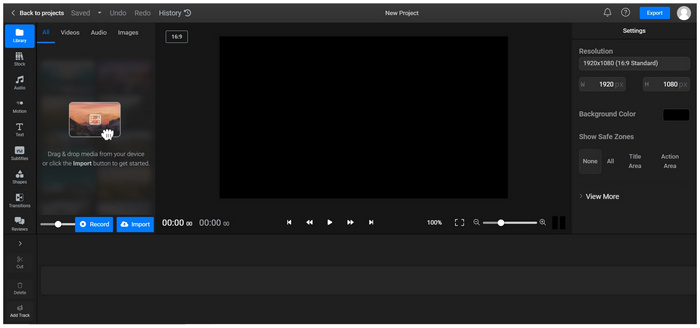
Legjobb: Haladó felhasználók, akik hagyományos videószerkesztőt szeretnének használni a képernyőrögzítés után.
Műszaki adatok:
- Felvételi formátumMP4
- Felvételi funkciókWebkamera, Ablak, Teljes képernyő, Webkamera + Képernyő, Osztott képernyő
- Támogatott platformokGoogle Chrome, Mozilla Firefox, Microsoft Edge, Opera böngésző
- Hangrögzítési lehetőségRendszer hang, mikrofon hang
- Felvételi képkockasebesség20 FPS
A listán szereplő lehetőségek közül a Flixier Online Screen Recorder talán a legfejlettebb. Ez az eszköz olyan szerkesztőablakkal rendelkezik, amely vetekszik a hagyományos videószerkesztő eszközök összetettségével és mélységével, így jó választás a tapasztalt videószerkesztők számára. Sajnos ez az összetettség kevésbé optimális választási lehetőséget kínál a kezdőknek vagy azok számára, akik gyors képernyőfelvételt szeretnének készíteni. Erősségei azonban több mint dicséretesek, ha olyan felhasználók használják, akik hatékonyan tudják használni a szerkesztési funkcióit.
A Flixier Online Screen Recordert csak olyan videószerkesztők használhatják, akik elegendő tapasztalattal rendelkeznek ahhoz, hogy teljes mértékben ki tudják használni a két az egyben szoftver képességeit.
Profik
- Sokoldalú felvételi módok.
- Az utólagos szerkesztés a rendelkezésre álló szerkesztési lehetőségek tekintetében elsőrangú.
Hátrányok
- Lenyűgöző szerkesztő felület kezdőknek.
Top 10. Invideo Screen Recorder Tool Online
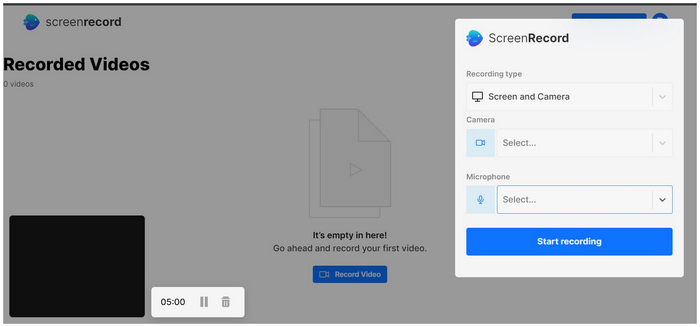
Legjobb: Azok a felhasználók, akik kép a képben arckamerákat szeretnének létrehozni.
Műszaki adatok:
- Felvételi formátum: MP4
- Felvételi funkciók: Webkamera, Teljes képernyő, Képernyő + Webkamera
- Támogatott platformok: Google Chrome, Mozilla Firefox, Microsoft Edge, Opera böngésző
- Hangrögzítési lehetőség: Rendszer hang, mikrofon hang
- Felvételi képkockasebesség: 20 FPS
A ScreenApp-hoz hasonlóan az Invideo Screen Recorder Tool Online is megköveteli az új felhasználóktól, hogy regisztráljanak, mielőtt hozzáférnének a rögzítőeszközükhöz. Mivel ez a hátrány elég jelentős lehet ahhoz, hogy az új felhasználók ne használják az eszközt, ezért az eszköz nem a leghatékonyabb lehetőség ebben a listában. Ennek a számlarendszernek azonban megvan a maga erős oldala is. Az egyik példa az, hogy a rögzítési előzményeket el lehet menteni a szervereikre. Ez a funkció kellően vonzó azoknak a felhasználóknak, akik gyakran tervezik a képernyőrögzítést.
Az is segít, hogy ennek az eszköznek a felvételi módjai kellően sokoldalúak a különféle felvételi folyamatokhoz. Leginkább a facecam kép a képben funkció jó választás képernyőrögzítéshez, mivel személyes értéket ad a felvételekhez.
Profik
- Az online fiókok menthetik a felvételi előzményeket, így ideális azok számára, akik hosszú távú képernyőfelvétel-könyvtárat szeretnének.
- A kamera kimenete külső eszköz használatakor választható ki.
Hátrányok
- Új felhasználók regisztrációjának megkövetelése.
- Hajlamos a rögzítési hibákra.
3. rész Melyik a legjobb
A kiemelt cikkek közül a Free Screen Recorder Online a legmegbízhatóbb az első tízben. Ezt az opciót választották a legjobb online képernyőrögzítő eszköznek, mivel ez rendelkezik a legpraktikusabb hang- és képernyőrögzítési módokkal. Ezenkívül egy további fájlformátumot is kínál WMV-vel. Ez a kiegészítő formátum nagyszerű fájlt biztosít a Windows operációs rendszerben futó videolejátszók számára.
Az egyes eszközök részletes összehasonlításához kérjük, olvassa el az alábbi részletes táblázatunkat:
| Online Hangrögzítők | Jó képernyőfelvételi minőség | Hangrögzítési módok | Képernyőfelvételi módok | A rögzített kimenet fájlformátuma |
| Ingyenes képernyőrögzítő online | • Rendszer hangrögzítő • Mikrofon felvevő • Rendszer + mikrofon hang | • Webkamera-felvevő • Teljes képernyő • Képernyőszakasz rögzítése | MP4, WMV | |
| Apowersoft Online Screen Recorder | • Rendszerhang • Mikrofon hang • Rendszer + mikrofon hang | • Webkamera • Ablak • Teljes képernyő | MP4 | |
| Képernyőfelvétel | • Rendszerhang • Mikrofon hang • Rendszer + mikrofon hang | • Webkamera • Ablak • Teljes képernyő | MP4 | |
| ScreenApp | • Rendszerhang • Mikrofon hang • Rendszer + mikrofon hang | • Csak webkamera • Csak képernyő • Képernyő + webkamera | MP4 | |
| FlexClip Screen Recorder | • Rendszerhang • Mikrofon hang • Rendszer + mikrofon hang | • Csak webkamera • Csak képernyő • Képernyő + webkamera | MP4 | |
| Panopto | • Mikrofon hang • Rendszerhang • Rendszer + mikrofon hang | • Webkamera • Teljes képernyő • Nyissa meg az Alkalmazásokat | MP4 | |
| iTop ingyenes online képernyőrögzítő | • Rendszerhang • Mikrofon hang • Rendszer + mikrofon hang | • Webkamera • Teljes képernyő | MP4 | |
| Loom Free Screen Recorder | • Rendszerhang • Mikrofon hang • Rendszer + mikrofon hang | • Webkamera • Ablak • Teljes képernyő • Böngésző lap | MP4 | |
| Flixier Online Screen Recorder | • Rendszerhang • Mikrofon hang • Rendszer + mikrofon hang | • Webkamera • Ablak • Teljes képernyő • Webkamera + képernyő • Osztott képernyő | MP4 | |
| Invideo Online Screen Recorder | • Rendszerhang • Mikrofon hang • Rendszer + mikrofon hang | • Webkamera • Teljes képernyő • Képernyő + webkamera | MP4 |
4. rész. GYIK az Online Screen Recorderről
-
Tudja egy webhely, hogy képernyőfelvételt készít?
Ez a webhely biztonsági funkcióitól függ. A legtöbb webhely azonban laza biztonságot nyújt a képernyőrögzítés terén. Weboldalak rögzítése biztonságos.
-
Létezik időkorlát nélküli online képernyőrögzítő?
Igen, vannak. Példa erre a Blu-ray Master Free Screen Recorder Online szolgáltatása. Ez az opció testreszabható videóminőség- és formátumbeállításokkal is rendelkezik. Ez az egyik legmegbízhatóbb képernyőrögzítő, amely ingyenesen használható online.
-
Meg tudja valaki mondani, hogy képernyőfelvételt készít?
Nem, nincs. A képernyőrögzítő szoftver tevékenysége csak a számítógépén észlelhető. Biztonságban van, ha bármikor szeretné rögzíteni a képernyőt.
-
Van időkorlát a képernyőrögzítésre?
A rögzítési korlátozásokat a képernyőrögzítő szoftver állítja be. Szerencsére vannak olyan lehetőségek, amelyeknél nincs rögzítési időkorlát. Példa erre a Blu-ray Master Free Screen Recorder Online szolgáltatása.
-
A webböngésző képernyőrögzítői jó választás?
Igen, mindaddig, amíg az igényeinek megfelelően választja ki a megfelelőt. Általános használatra a Blu-ray Master Free Screen Recorder Online az egyik legbiztonságosabb lehetőség.
Becsomagolás
Most, hogy a tíz legmegbízhatóbb online képernyőrögzítő eszközt bemutattuk, reméljük, hogy ez a cikk segít eldönteni, hogy ezek közül az eszközök közül melyik a legmegfelelőbb lehetőség az Ön igényei szerint. Ha még mindig nem tudja, mit válasszon, ne feledje, hogy a Blu-ray Master Free Screen Recorder Online jó választás mindenféle általános képernyőrögzítési igényhez.
Kérjük, ossza meg ezt a cikket online, hogy segítsen másoknak, akik megbízható online képernyőrögzítőt keresnek, eldönthessék, melyik a számukra legmegfelelőbb lehetőség.

